Der Standard-Terminal-Emulator des Desktops
Der Standard-Terminal-Emulator des Desktops ist dtterm. Der Terminal-Emulator dtterm emuliert den Teil des VT220-Terminals, der den ANSI- und ISO-Standards entspricht.
Die Eingabeaufforderung des dtterm ist ein Sonderzeichen, das am linken Rand des Terminal-Emulators angezeigt wird. Dies kann ,,%", ,,<", ,,$" oder ein anderes Sonderzeichen sein. Ein kleines Kästchen oder ein kleiner Balken, Cursor genannt, zeigt an, an welcher Stelle die Tastatureingaben im Fenster erscheinen.
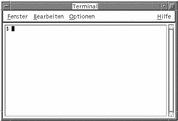
Starten eines Terminal-Fensters
Es gibt verschiedene Möglichkeiten, ein Terminal-Fenster zu starten:
-
Vom vorderen Steuerbereich aus
-
Vom Application Manager aus
-
Aus dem Dateimanager
-
Vom Fenstermenü eines anderen Terminals aus
-
Vom Adressen-Manager mit einem gewählten Host
So starten Sie ein Terminal-Fenster vom vorderen Steuerbereich:
Wählen Sie das Bedienungselement ,,Dieser Host" im zusätzlichen Steuerbereich ,,Hosts".
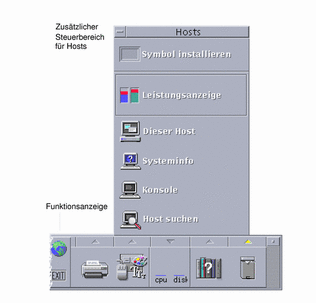
-
Oder: Klicken Sie auf die Aktivitätsanzeige (Globus) der Arbeitsbereichsumschaltung.
Das Dialogfenster ,,Go" wird geöffnet.
-
Geben Sie den Host an, auf dem Sie die Terminal-Sitzung ausführen möchten. Hierzu können Sie wahlweise dessen IP-Adresse (z. B. 129.156.120.179 verwenden oder das Symbol ,,@", gefolgt von einem Host-Namen angeben (z. B. @jupiter).
-
Klicken Sie auf ,,OK".
So starten Sie ein Terminal-Fenster vom Application Manager aus:
-
Klicken Sie im vorderen Steuerbereich auf das Bedienungselement ,,Desktop_Anw".
-
Doppelklicken Sie auf das Symbol ,,Desktop-Anwendungen" (Sie müssen möglicherweise erst abwärtsblättern, damit es sichtbar wird).
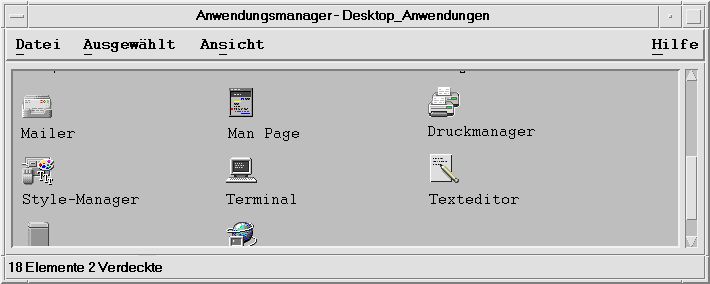
Starten eines Terminal-Fensters aus dem Dateimanager:
-
Klicken Sie auf das Bedienungselement ,,Dateimanager" im vorderen Steuerbereich.
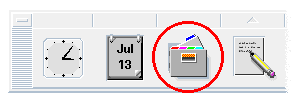
Das Dateimanagerfenster wird angezeigt.
-
Wählen Sie ,,Terminal öffnen" aus dem Menü ,,Datei" des Dateimanagers.
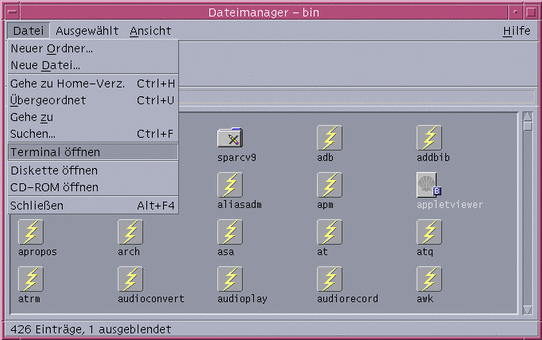
So starten Sie ein Terminal-Fenster aus dem Fenstermenü eines anderen Terminals:
Wählen Sie ,,Neu" aus dem Fenstermenü eines bereits vorhandenen Terminal-Fensters.
Eine exakte Nachbildung des Terminal-Fensters wird angezeigt.
So starten Sie ein Fenstermenü aus einem Terminal-Fenster mit ausgewähltem Host:
-
Wählen Sie ,,Terminal" aus dem Menü ,,Aktionen". Dabei muß die IP-Adresse des gewünschten Hosts im Bildlaufbereich des Adressen-Managers angezeigt werden.
Schließen eines Terminal-Fensters
Geben Sie an der Befehlszeile den Befehl Exit ein, und drücken Sie die Eingabetaste.
Oder: Wählen Sie ,,Beenden" aus dem Menü des Terminal-Fensters.
Oder: Wählen Sie ,,Schließen" aus dem Fenstermenü (das über die Taste oben links im Fensterrahmen aufgerufen werden kann).
Hinweis -
Die Eingabe von exit in der Befehlszeile ist die empfohlene Methode zum Schließen eines Terminalfensters. Die beiden anderen Methoden beenden keine Hintergrundprozesse, die eventuell gestartet wurden. Dies kann Probleme verursachen.
Wurde ein Terminal-Fenster von einer Befehlszeile aus gestartet, kann es durch Drücken der Tastenkombination Strg+C im Fenster, von dem aus es gestartet wurde, geschlossen werden.
- © 2010, Oracle Corporation and/or its affiliates
